Photoshop高效操作配置攻略心得全分享(2)
文章来源于 优设,感谢作者 回音分享会 给我们带来经精彩的文章!首选项——性能
内存使用情况
就是允许让Photoshop使用多少内存,建议开启70~80%的样子,给得太多也不是好事~
历史记录与高级缓存
历史记录状态:决定历史记录面板中储存的条数,记得默认是20,基本不够用,但开太多会很耗内存,建议开到100~200就够了。
高速缓存级别和拼贴大小这两个不用手动去调,可以直接通过上面三个选项来选择:
文档较小:适用于尺寸小、图层多的文档,UI设计的童鞋建议选择此项。
默认: 适用于中等规模的尺寸、中等数量的文档,默认就是是它。
文档较大:适用于尺寸大、图层少的文档,平面设计、摄影等需要处理印刷级图像的同学可以考虑此项。
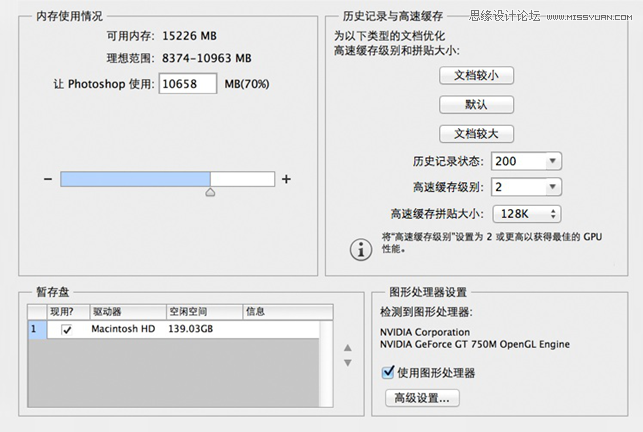
暂存盘
没什么好说的,除了C盘以外,可以尽量多的勾选上。(移动设备盘的话,看情况吧~非USB3.0的话不会很理想)
图形处理器设置
能开就开~这个东西的用处可不仅仅是提供3D性能,前面提到的HUD操作都需要勾选这个才能正常使用。
首选项——光标
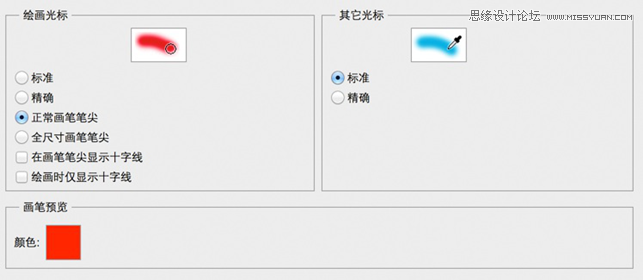
绘画光标
这里面别的都好理解,只介绍两个:
正常画笔笔尖:默认的画笔笔尖,笔尖范围是下笔后的可见大小。
全尺寸画笔笔尖:笔尖范围会把下笔后的透明像素范围也算在内。
两者有什么区别呢?
简单说吧——用正常笔尖的话,画出的东西如果硬度不是100%,那么实际范围是要大于笔尖范围的,因为软笔刷的边缘是透明像素,这些是不被算在内的。而全尺寸笔刷会将所有的像素全部算进去,也就是说笔尖多大,下笔后的实际范围就是多大。
这个东西在切图时可以避免出现透明像素被切掉的悲剧,不过笔尖范围会超出可视范围,所以喜欢哪个就用哪个好了~
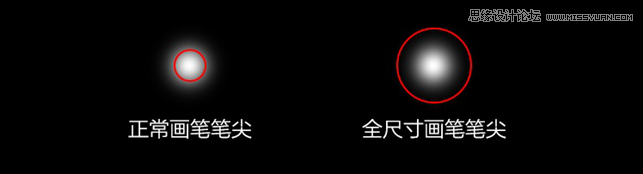
画笔预览
记得上面介绍的可以通过拖动来控制画笔硬度和大小的HUD操作吧,在这里可以选择设置画笔预览颜色奥~
首选项——单位与标尺&参考线、网格和切片
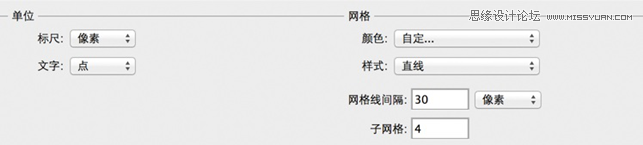
单位
标尺单位一定要跟着文档走,做平面就厘米、毫米等,UI设计一定要用像素啊亲。
至于文字方面,点是个相对单位,可以偶尔切换单位看看实际尺寸。
网格
样式:这里可以设置网格的形式,个人觉得网点蛮好用的
网格线间隔:字面意思,需要注意的是后面的单位,跟上面的一样,一定要跟着文档走。
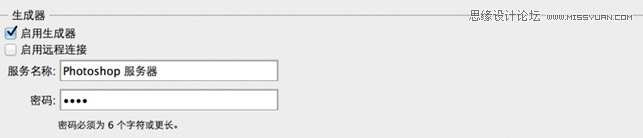
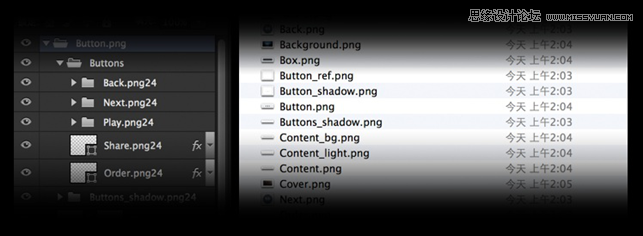
首选项——增效工具
如图,通过命名的方法,即时的将图层切了出来,即时的哦。
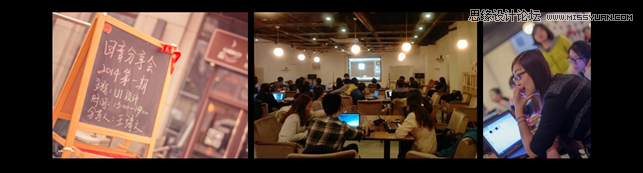
 情非得已
情非得已
-
 Photoshop详解商业磨皮中如何提升照片质感2020-03-19
Photoshop详解商业磨皮中如何提升照片质感2020-03-19
-
 直方图原理:实例解析PS直方图的应用2019-01-17
直方图原理:实例解析PS直方图的应用2019-01-17
-
 工具原理:详解PS渐变映射的使用技巧2019-01-10
工具原理:详解PS渐变映射的使用技巧2019-01-10
-
 Photoshop CC 2019 20.0中文版新功能介绍2018-10-24
Photoshop CC 2019 20.0中文版新功能介绍2018-10-24
-
 Photoshop详解ACR渐变滤镜在后期的妙用2018-09-29
Photoshop详解ACR渐变滤镜在后期的妙用2018-09-29
-
 Photoshop通过调色实例解析直方图使用技巧2018-09-29
Photoshop通过调色实例解析直方图使用技巧2018-09-29
-
 Photoshop详细解析CameraRaw插件使用2018-03-29
Photoshop详细解析CameraRaw插件使用2018-03-29
-
 Photoshop解析新手必须知道的学习笔记2017-06-05
Photoshop解析新手必须知道的学习笔记2017-06-05
-
 Photoshop详细解析曲线工具的使用原理2017-02-08
Photoshop详细解析曲线工具的使用原理2017-02-08
-
 Photoshop详细解析钢笔工具的高级使用技巧2016-12-08
Photoshop详细解析钢笔工具的高级使用技巧2016-12-08
-
 心得技巧:详解PS文件存储容量过大的问题
相关文章8582019-03-08
心得技巧:详解PS文件存储容量过大的问题
相关文章8582019-03-08
-
 设计师分享后期修图中的修图心得
相关文章4102018-11-27
设计师分享后期修图中的修图心得
相关文章4102018-11-27
-
 Photoshop那些不为人知的心得技巧
相关文章13222018-01-28
Photoshop那些不为人知的心得技巧
相关文章13222018-01-28
-
 详细解析大型作品合成的创意分享
相关文章10272018-01-23
详细解析大型作品合成的创意分享
相关文章10272018-01-23
-
 Photoshop多种后期非常重要的工具使用心得
相关文章9252016-11-29
Photoshop多种后期非常重要的工具使用心得
相关文章9252016-11-29
-
 八个效果逆天的后期PS插件神器分享
相关文章234972016-08-03
八个效果逆天的后期PS插件神器分享
相关文章234972016-08-03
-
 PhotoshopCC2016液化滤镜黑科技分享教程
相关文章15892016-06-22
PhotoshopCC2016液化滤镜黑科技分享教程
相关文章15892016-06-22
-
 详细解析PS的各方面冷门小技巧分享
相关文章30982016-05-03
详细解析PS的各方面冷门小技巧分享
相关文章30982016-05-03
